Reklame
Den ydmyge 404 har været med os, da rørene, der udgør internettet, først blev sat af. Websteder kan faktisk returnere et helt smorgasboard med forskellige fejlkoder, men 404 er det mest almindelige og generelt omtalt som "ikke fundet“.
Nogle gange vil din browser håndtere disse og returnere en generisk fejlside, men fordi WordPress infunderer indhold fra URL'en dynamisk (i modsætning til, at der er en faktisk fil på serveren), det håndterer også fejl internt.
Desværre er standardmeddelelsen temmelig så hjælpsom som du kan få, så i dag vil jeg vise dig, hvordan du justerer din WordPress 404 fejlside at være meget mere nyttig.
DIY eller venlige 404-meddelelser
Du har måske bemærket, at vi har vores egen tilpassede fejlside på MakeUseOf, hvilket er noget mere indbydende end standardmeddelelsen. For at lave din egen tilpassede fejlside skal du blot oprette en kaldet skabelon 404.php i din temamappe - hvis du ikke allerede har en, der er. Dupliker den ene sides skabelon, hvis du vil, og klip hovedindholdsområdet ud. Du kan derefter enten kode et billede som vi har, eller skrive din egen enkle besked. Derefter begynder du at tilføje noget avanceret funktionalitet.

E-mail dig om fejlen
Normalt når nogen rammer en 404-fejlside, skyldes det, at de har fulgt et dårligt link et sted i stedet for at skrive en fjollet URL direkte i adresselinjen (dog undervurder aldrig deres evne til at gøre det også). I disse tilfælde ville det være nyttigt for dig som administrator af webstedet at vide om fejlen og enten rette dit eget dårlige link eller at bede webstedet, der linker til dig om at rette det. Indsæt dette kodestykke fuldt ud til toppen af dit skinnende nye 404.php side:
php $ message = ""; if (isset ($ _ SERVER ['HTTP_REFERER'])): $ meddelelse. = "Bruger kom fra:". $ _ SERVER ['HTTP_REFERER']. "\ r \ n"; Afslut Hvis; $ message. = "Side-URL, de forsøgte at få adgang til, var:". $ _ SERVER ['REQUEST_URI']. "\ r \ n"; $ admin_email = get_option ('admin_email'); @wp_mail ($ admin_email, "404-fejl", $ -meddelelse);
Ovenstående kode vil sende en e-mail til den registrerede admin-e-mail-adresse, der beskriver URL, de kom fra, hvis tilgængelig, og URL de forsøgte at komme til. På brugersiden gør det intet - det e-mailer dig kun og udsender ikke noget på selve fejlsiden.
Tilføj en søgeformular
Brugeren kom tydeligvis til dit websted for at lede efter noget, så i stedet for at forlade dem frustrerede, lad dem søge efter, hvad det var, de ønskede i stedet. For at gøre dette skal du finde et passende sted på din skabelon, måske tilføje en lille note om "Hvorfor ikke prøve at søge i stedet?", og indsæt i denne enkelt kodelinje:
php inkluderer (TEMPLATEPATH. "/Searchform.php");
Plugins til forbedring af fejlsiden
Hvis brugerdefineret kodning af en 404-side ikke rigtig er din ting, skal du ikke bekymre dig, fordi der er et par plugins, der også kan give dig en bedre 404-oplevelse. Lad os se:
Dette plugin overvåger dit websted for 404 fejl og registrerer dem, så du kan blive advaret fra administratorpanelet. Hvis du finder ud af, at et eksternt websted er knyttet til dig med det forkerte link, kan du omdirigere det uden at skulle kontakte dem - bare fortæl plugin, hvor det ødelagte link skulle gerne gå, og besøgende vil blive sendt lige sammen med en søgemaskine venlig 301 automatiseret omdirigering.
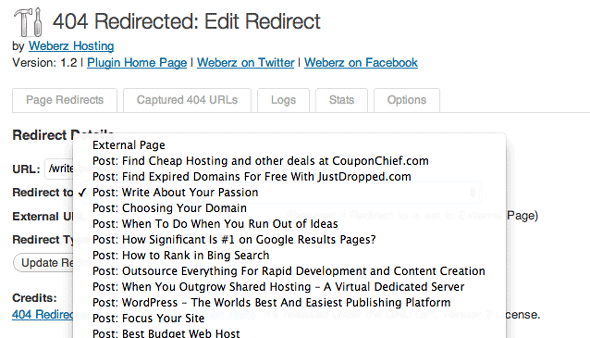
Endnu bedre end at prøve at rette de 404 fejl, da de popup ville være at aldrig vise dem i første omgang. Smart 404 gør nøjagtigt det - det ser på URL-adressen, uddrager nøgleord fra det og prøver at finde ud af, hvad brugeren forsøgte at gå til. Der er intet skærmbillede til at vise dig, fordi det ikke behøver nogen konfigurering og bare fungerer ud af boksen. Ulempen er naturligvis, at hvis webadressen indeholder nonsens-nøgleord, er det usandsynligt, at der findes nogen matches - så stavefejl er også ude.
Uanset hvad, håber jeg, at du beslutter dig for at lave en ordentlig WordPress 404-side, enten DIY-stil eller med et plugin. Kender du til andre smarte 404-relaterede plugins, du gerne vil dele, hvis det er tilfældet, så lad os vide det i kommentarerne! Vi fik også et hurtigt voksende arkiv med retfærdigt avancerede WordPress-tutorials, såvel min egen Kom godt i gang med WordPress Konfigurer din blog med WordPress: Den ultimative guideVil du starte din egen blog, men ved ikke hvordan? Se til WordPress, den mest kraftfulde blogplatform, der er tilgængelig i dag. Læs mere gratis guide - som dækker alt fra væsentlige første trin og plugins hele vejen til at tjene penge og SEO; og sørg for at tjekke Bedst af WordPress-plugins De bedste WordPress-plugins Læs mere side.
James har en BSc i kunstig intelligens og er CompTIA A + og Network + certificeret. Han er hovedudvikler af MakeUseOf og bruger sin fritid på at spille VR paintball og brætspil. Han har bygget pc'er siden han var barn.